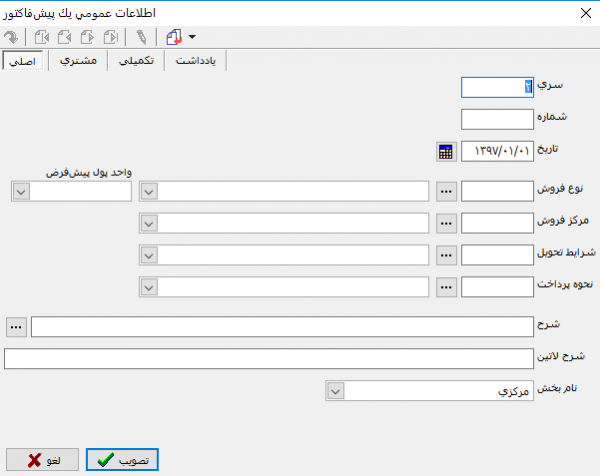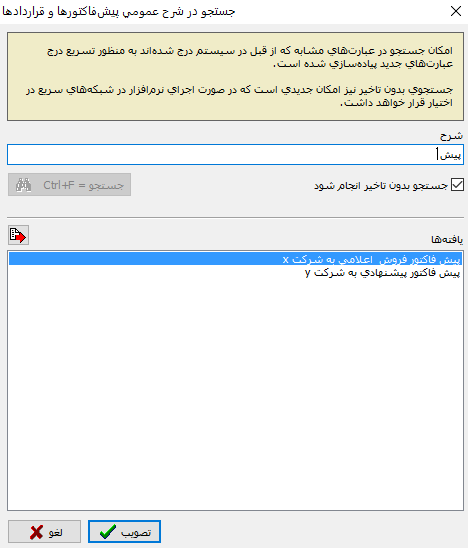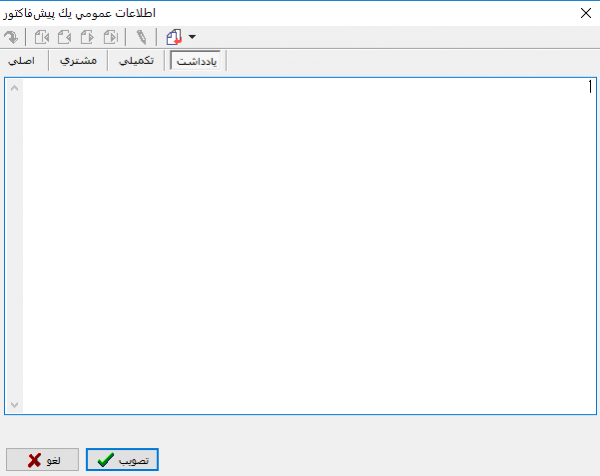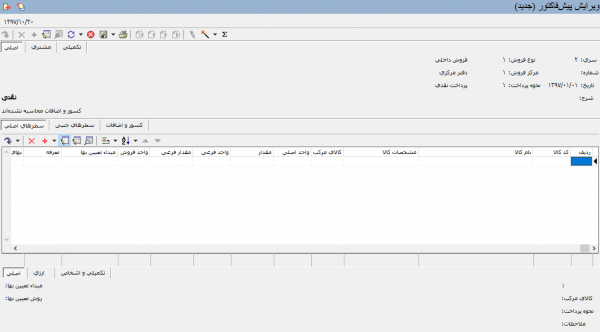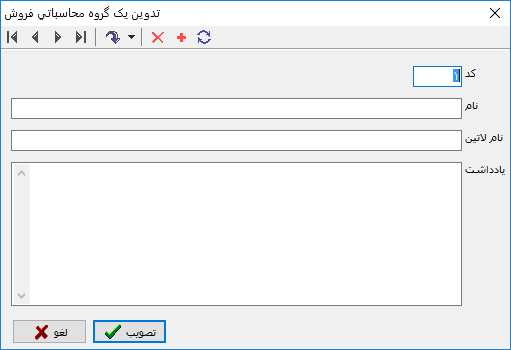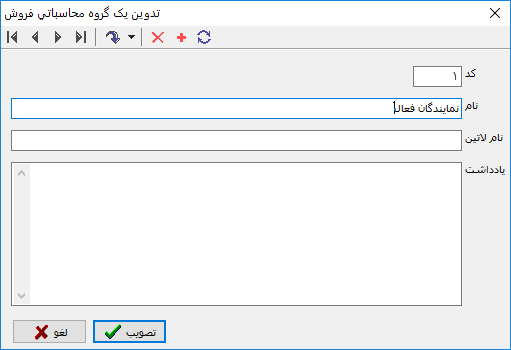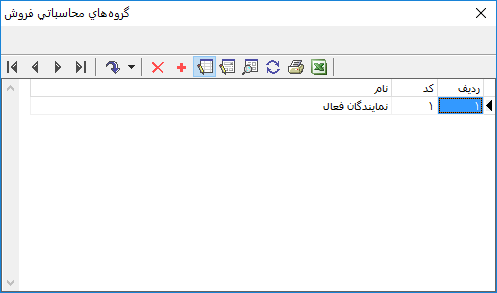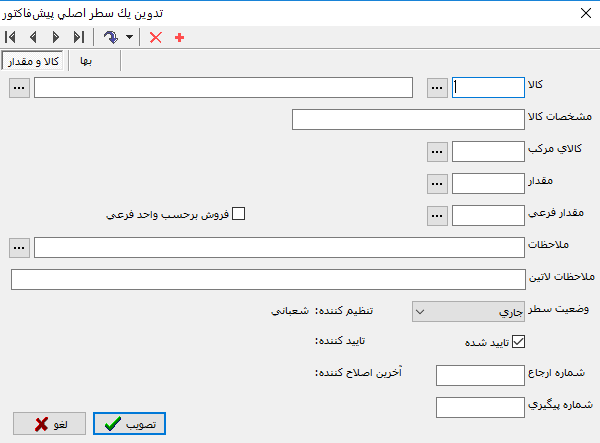صفحه آموزشی عشقی نژاد: تفاوت بین نسخهها
Eshghinejad (بحث | مشارکتها) |
Eshghinejad (بحث | مشارکتها) |
||
| سطر ۲۸: | سطر ۲۸: | ||
| − | |||
| − | |||
| − | + | به منظور تنظیم یک برگه درخواست خدمت جدید، مطابق شکل از منوی، '''" خدمات "''' ، گزینه'''" برگه درخواست خدمات جدید "''' را انتخاب نمایید. | |
| − | |||
| − | |||
| − | |||
| − | + | [[file:Sales-3-1-2.png|600px|thumb|center| منوی خدمات]] | |
| − | |||
| − | + | ممکن است با پیغامی مبتنی بر اینکه، تاریخ مربوط به یک روز تعطیل است، مواجه شوید. در این مرحله پس از انتخاب تکمه «بله » یا «خیر »، پنجره '''" اطلاعات عمومی یک برگه درخواست خدمات '''" باز میشود. | |
| + | |||
| + | [[file:Sales-3-1-2.png|600px|thumb|center| اطلاعات عمومی یک برگه درخواست خدمات]] | ||
| − | + | پنجره مذکور شامل 3 قسمت با عناوین '''" اصلی '''" ،'''" نشانی محل تحویل '''" و '''" یادداشت '''" می باشد. | |
| − | + | در این قسمت مشخصات اصلی مربوط به درخواست خدمات مشخص میگردد. | |
| − | |||
| − | پنجره مذکور شامل 3 قسمت با عناوین | ||
| − | |||
| − | |||
| − | + | [[file:Sales-3-1-2.png|600px|thumb|center|اصلی]] | |
| − | |||
| − | |||
| − | |||
| + | '''" سری "''' : شماره سری برگه درخواست خدمات به صورت پیش فرض از تعاریف اولیه سیستم بازخوانی و درج میگردد، البته میتوانید به صورت دستی نیز شماره سری مورد نظر را تعیین نمایید. | ||
| + | '''" شماره "''' : شماره برگه درخواست خدمات را وارد نمایید. البته در صورتی که شماره را خالی بگذارید سیستم با توجه به شماره آخرین درخواست خدمات ثبت شده در این سری، شماره مناسب را انتخاب مینماید. | ||
| + | شماره درخواست خدمات در سری تعیین شده نباید تکراری باشد. | ||
| − | + | '''" تاریخ "''' : تاریخ درخواست خدمات مورد نظر را وارد نمایید. | |
| − | |||
| − | |||
| − | |||
| + | '''" نام بخش "''' : بخش درخواست خدمات را انتخاب نمایید. | ||
| − | + | '''" مشتری "''' : درصورت تمایل، مشتری را انتخاب نمایید. | |
| + | '''" شرح "''' : شرح مربوط به برگه درخواست خدمات مورد نظر را دراین قسمت وارد نمایید. به منظور تسریع در درج شرح میتوانید از تکمه جستجو در شرحهای موجود یعنی [[file:gnl 092.png|25px]] استفاده نمایید. با کلیک بر روی آیکون مزبور، پنجره " جستجو در شرح عمومی برگههای درخواست خدمات " بهشکل زیر باز خواهد شد. | ||
| − | |||
| + | [[file:Sales-3-1-3.png|600px|thumb|center| جستجو در شرح عمومی برگههای درخواست خدمات]] | ||
| − | |||
| + | در پنجره فوق با تایپ چند حرف از شرح مورد نظر، شرح های ثبت شده در سیستم اطلاعاتی(مرتبط با حروف تایپ شده)، در بخش یافته ها نمایش داده خواهد شد. با انتخاب شرح مورد نظر و کلیک بر روی تکمه " تصویب "، شرح مورد نظر، به شرح عمومی برگهی درخواست خدمات در حال تدوین اضافه خواهد شد. | ||
| + | '''" شماره ارجاع "''' : در صورت نیاز میتوانید شماره ارجاع را وارد نمایید. | ||
| − | در | + | '''" شماره پیگیری "''' : در صورت نیاز میتوانید شماره پیگیری را وارد کنید. |
| + | شماره ارجاع و شماره پیگیری، جنبه اطلاعاتي دارند، در صورتيکه در اين فیلدها اطلاعاتي وارد نموده باشيد، در برخي از گزارشات مي توانيد با اعمال شرايط بر روي آنها، گزارش بگيريد. | ||
| + | ------- | ||
| − | برای | + | در این قسمت میتوانید برای برگهی درخواست خدمات '''" نشانی محل تحویل "''' را تنظیم نمایید. |
| + | [[file:Sales-3-1-6.png|600px|thumb|center| نشانی محل تحویل]] | ||
| − | به | + | نشانی محل تحویل را میتوانید به صورت دستی یا با استفاده از دفتر تلفن و نشانی به کمک آیکون [[file:gnl 092.png|25px]] وارد نمایید. |
| + | ------- | ||
| − | در | + | در این قسمت میتوانید برای برگهی درخواست خدمات یادداشتی را تنظیم نمایید. |
| − | |||
| + | [[file:Sales-3-1-6.png|600px|thumb|center|یادداشت]] | ||
| − | + | ||
| + | پس از تکمیل قسمتهای فوق پنجره را تصویب نمایید. | ||
| + | بعد از تصویب پنجره مربوط به اطلاعات عمومی یک برگه درخواست خدمات ، پنجره مربوط به برگه درخواست خدمات (جدید) به شکل زیر باز میگردد: | ||
| − | |||
| − | + | [[file:Sales-3-1-7.png|600px|thumb|center| برگه درخواست خدمات (جدید)]] | |
| − | |||
| − | + | این قسمت مربوط به درج اطلاعات خدمات قابل ارائه ای است که به نسبت رخداد مورد استفاده در ازای آنها قرار است مبلغی دریافت شود. | |
| − | + | برای تعریف سطر درخواست خدمات ، تکمه [[file:gnl 000.png|25px]] در نوار ابزار و یا کلید '''"Insert"''' صفحه کلید را فشار دهید. | |
| − | + | به این ترتیب یک سطر جدید جهت تعریف درخواست خدمات در اختیار کاربر قرار میگیرد. | |
| − | [[file: | + | در صورتیکه میخواهید تعریف درخواست خدمات را از طریق محاوره انجام دهید، روی سطر جدید دابل کلیک نمایید و یا تکمه [[file:gnl 015.png|25px]] از نوار ابزار را فشار دهید و یا از کلیدهای ترکیبی '''"Shift + Enter"''' استفاده نمایید. |
| + | پنجره '''" تدوین یک درخواست خدمات "''' به شکل زیر باز میشود: | ||
| − | |||
| + | [[file:Sales-1-1-3.png|600px|thumb|center|تدوین یک درخواست خدمات]] | ||
| − | |||
| + | این پنجره از قسمتهای زیر تشکیل شده است: | ||
| + | '''" نوع رخداد "''': رخدادهای تعریف شده در برگههای درخواست خدمات عبارتند از: | ||
| + | * فروش خدمات : به منظور ثبت درخواست خدماتی که به فروش میرسند و بابت ارائه خدمات، مبلغ دریافت میشود کاربرد دارد. | ||
| + | * ارائه خدمات جنبی رایگان : به منظور رخدادهای جنبی به طور مثال، هدایا، جوایز یا مواد مصرفی، در یك فاكتور فروش درج شود و وجهی بابت آنها از كاربر دریافت نگردد. | ||
| + | * برگشت فروش خدمات | ||
| − | + | '''" خدمت "''' : خدمت مورد نظر جهت فروش را انتخاب نمایید. | |
| − | |||
| − | |||
| − | |||
| − | |||
| + | اطلاعات مربوط به مشتری (مركز)، | ||
| + | انجام دهنده خدمات : مركزی که قرار است خدمت را انجام دهد | ||
| + | (خدمتی که باید انجام شود به همراه مقدار اصلی و مقدار و واحد فرعی آن و نوع رخداد درج میگردد | ||
| − | + | '''" مشخصات کالا "''' : مشخصات کالای مورد نظر را وارد نمایید. | |
| + | '''" کالای مرکب "''' : اگر قرار است در پیش فاکتور از کالای مرکب استفاده نمایید، کالای مرکب را در این قسمت انتخاب نمایید. | ||
| − | + | '''" مقدار "''' : مقدار مد نظر برای فروش کالای مذکور را در این قسمت وارد نمایید. | |
| + | '''" مقدار فرعی "''' : مقدار فرعی کالای مذکور را وراد نمایید. | ||
| − | + | '''"فروش بر حسب واحد فرعی "''' : اگر قرار است فروش کالا بر حسب واحد فرعی انجام شود، این گزینه را تیک نمایید. | |
| + | '''" ملاحظات "''' : ملاحظات مربوط به این سطر از پیش فاکتور را وارد نمایید. جهت تسریع در درج ملاحظات میتوانید از تکمه جستجو در شرح سطرهای پیش فاکتورها و قراردادها[[file:gnl 092.png|25px]] استفاده نمایید. با کلیک بر روی آیکون مزبور، پنجره " جستجو در شرح سطرهای پیش فاکتورها و قراردادها " بهشکل زیر باز خواهد شد. | ||
| − | |||
| + | [[file:Sales-3-1-10.png|600px|thumb|center|جستجو در شرح سطرهای پیش فاکتورها و قراردادها]] | ||
| − | |||
| + | '''" ملاحظات لاتین "''' : در صورت لزوم برای گزارشات دوزبانه ، میتوانید ملاحظات را به زبان لاتین در این قسمت وارد نمایید. | ||
| − | + | '''" وضعیت سطر "''' : در این قسمت وضعیت سطر مورد نظر را انتخاب نمایید. وضعیت سطر به صورت پیش فرض جاری میباشد. | |
| + | '''" تایید شده "''' : سطر پیش فاکتور به صورت پیش فرض تایید شده میباشد.در اینجا با برداشتن تیک تایید شده امکان لغو تایید سطر مذکور وجود دارد. | ||
| − | + | '''" شماره ارجاع "''' : در صورت نیاز میتوانید شماره ارجاع برای سطر مورد نظر را وارد نمایید. | |
| + | '''" شماره پیگیری "''' : در صورت نیاز میتوانید شماره پیگیری را برای سطر مورد نظر وارد نمایید. | ||
| + | شماره ارجاع و شماره پیگیری، جنبه اطلاعاتی و گزارشگیری دارد. *'''نام''' : در این قسمت نام درخواست خدمات را وارد کنید. | ||
| − | + | *'''نام لاتین''' : در صورت لزوم، جهت استفاده از گزارشات دو زبانه، نام لاتین درخواست خدمات را وارد نمایید. | |
| − | |||
| − | |||
| − | |||
| + | *'''یادداشت''' : جهت درج یادداشت برای درخواست خدمات، میتوانید از این قسمت استفاده نمایید. | ||
| − | |||
| + | [[file:Sales-1-1-4.png|600px|thumb|center|تدوین یک گروه محاسباتی فروش]] | ||
| − | |||
| + | وارد نمودن'''" ﻛﺪ "''' و '''" ﻧﺎﻡ "''' برای تعریف یک گروه محاسباتی فروش الزامی میباشد. | ||
| − | |||
| + | [[file:Sales-1-1-5.png|600px|thumb|center|تدوین یک گروه محاسباتی فروش]] | ||
| + | به همین ترتیب میتوانید سایر گروههای محاسباتی فروش را نیز تعریف کنید. | ||
| − | |||
| − | + | در صورتیکه میخواهید تعریف سطر جدید درخواست خدمات را از طریق محاوره انجام دهید، روی سطر جدید دابل کلیک نمایید و یا تکمه [[file:gnl 015.png|25px]] از نوار ابزار را فشار دهید و یا از کلیدهای ترکیبی '''"Shift + Enter'''" استفاده نمایید. | |
| − | + | پنجره '''" تدوین یک سطر اصلی پیش فاکتور "''' به شکل زیر باز میشود : | |
| − | |||
| − | + | [[file:Sales-3-1-8.png|600px|thumb|center|تدوین یک سطر اصلی پیش فاکتور]] | |
| − | |||
| − | + | به این ترتیب پنجره «برگه درخواست خدمات )جدید( » ظاهر میگردد. برای ایجاد سطر جدید در محل مکان نما، میتوانید روی آیکن «افزودن سطر جدید » یعنی | |
| + | کلیک کرده و یا کلید »Insert« صفحه کلید را فشار دهید. در اینصورت برخی از یفلدهای سطر جدید، با اطلاعات پیشفرض پر میشود. حال میتوانید در سطر جدول، | ||
| + | اطلاعات را تدوین نمایید و یا اینکه با استفاده از محاوره به این امر بپردازید )برای احضار محاوره «تدوین یک درخواست خدمات »، بر روی سطر مورد نظر، آیکن «اصلاح | ||
| + | سطر تحت مکان نما با محاوره ) »)Shift+Enter یعنی و یا کلید ترکیبی »»Shift+Enter را انتخاب کنید(. | ||
| + | حال در قسمت «نوع رخداد » میتوانید رخداد پیشفرض برگه را تغ ییر داده، بر حسب نیاز، یکی از رخدادهای دیگر را انتخاب نمایید. اکنون در یفلد «کد خدمت »، خدمت | ||
| + | مورد نظر را انتخاب کرده، در قسمت «مقدار درخواست »، مقدار خدمت مورد نیاز را وارد نمایید. حال در یفلد «کد مشتری »، مشتری )درخواست کننده( را انتخاب کنید. به | ||
| + | خاطر داشته باشید، جهت تنظ می یک رخداد درخواست، درج کد مشتری الزامی است. در یفلد «تایید شده »، به صورت پیشفرض، «بله » انتخاب شده است که به منزله | ||
| + | مورد تایید بودن این سطر می باشد. در صورت نیاز میتوان تایید این رخداد را با انتخاب «خیر » لغو کرد. از طرفی می توان ترتیبی اتخاذ نمود که پیشفرض این یفلد در | ||
| + | وضعیت «خیر » قرار گیرد که در این صورت کاربر تنظ می کننده درخواست، قادر به تایید آن نخواهد بود. لازم به ذکر است در صورتیکه رخدادی تایید نشده باشد، در هنگام | ||
| + | تنظ می برگه انجام خدمات، در یفلد «درخواست »، رخداد درخواست مذ وکر قابل احضار و انتخاب نیست. در یفلد «وضعیت » نیز به صورت پیشفرض، گزینه «جاری » انتخاب | ||
| + | شده است به این معنی که درخواست مذ وکر در جریان است )در هنگام اصلاح یک درخواست میتوانید وضعیت را تغ ییر دهید. به طور مثال در صورتیکه قسمتی از رخداد | ||
| + | مورد درخواست، صورت پذیرفته و نیاز به تحویل یا انجام مابقی آن نیست، «خاتمه یافته » را انتخاب نمایید و در صورتیکه رخداد مورد درخواست لغو شده، «لغو شده » را | ||
| + | انتخاب کنید(. | ||
| − | |||
| − | |||
| − | |||
| − | + | برای تعریف گروه محاسباتی فروش جدید، تکمه [[file:gnl 000.png|25px]] در نوار ابزار و یا کلید '''"Insert"''' صفحه کلید را فشار دهید. | |
| − | |||
| − | + | در برگههای درخواست خدمات، اطلاعات مربوط به مشتری (مركز)، مركزی که قرار است خدمت را انجام دهد (انجام دهنده خدمات)، خدمتی که باید انجام شود به همراه مقدار اصلی و مقدار و واحد فرعی آن و نوع رخداد درج میگردد. | |
| − | |||
| + | در صورتی که یك خدمت باید به بیش از یك نفر ارجاع داده شود، لازم است تا در دو سطر درخواست شود تا امکان پیگیری انجام آن نیز به تفكیك میسر باشد. | ||
| − | |||
| − | |||
| − | |||
| − | |||
| − | |||
| − | |||
| − | |||
| − | |||
| − | |||
| − | |||
| − | |||
| − | |||
| − | |||
| − | |||
| − | |||
| − | |||
| − | + | رخدادهای درخواست خدمات، همانند رخدادهای درخواست كالا، دارای وضعیت «تایید شده»، «جاری »، «لغو شده» و «خاتمه یافته» میباشند و همانند درخواستهای كالا میتوان از وضعیت مانده انجامنشده آنها در گزارشها مطلع شد. | |
| − | + | رخدادهای تعریف شده در برگههای درخواست خدمات عبارتند از: | |
| − | + | * «فروش خدمات» | |
| + | * «ارائه خدمات جنبی رایگان » | ||
| + | * «برگشت فروش خدمات » | ||
نسخهٔ ۲۶ ژانویهٔ ۲۰۱۹، ساعت ۱۰:۴۶
برگه درخواست خدمات
خدمات موجوداتی شبیه به كالا هستند که میتوانند به فروش رسیده، بابت تحویل آنها به مشتری، مبلغ دریافتنی ایجاد شود و یا اینکه به عنوان رخدادهای جنبی به طور مثال، هدایا، جوایز یا مواد مصرفی، در یك فاكتور فروش درج شده، به طوری که وجهی بابت آنها از كاربر دریافت نگردد.
لازم به ذکر است، در مورد خدمات، موضوع محاسبه بهای خدمات انجام شده برای مشتری، همچنین بهای تمام شده خدمات، مطرح نیست و به همین منظور برای برگه های انجام خدمات مابهازای عملیات مالی تعریف نشده است.و نمیتوان همانند برگه خروج کالا، برگه انجام خدمات را ریالی کرد و سند تشکیل داد.
برگه درخواست خدمات جهت اعلام درخواست برای انجام خدمات و پیگیری فعالیتهای خدماتی سازمان استفاده میشود.
بعد از تنظیم این برگه و بررسی درخواست توسط کاربر ارشد در صورتی که برگه درخواست تایید شود این برگه قابل فراخوانی در برگه انجام خدمات است .
رخدادهای تعریف شده در برگه های مورد استفاده برای خدمات عبارتند از:
- «فروش خدمات»
- «ارائه خدمات جنبی رایگان »
- «برگشت فروش خدمات »
تنظیم برگه درخواست خدمات
به منظور تنظیم یک برگه درخواست خدمت جدید، مطابق شکل از منوی، " خدمات " ، گزینه" برگه درخواست خدمات جدید " را انتخاب نمایید.
ممکن است با پیغامی مبتنی بر اینکه، تاریخ مربوط به یک روز تعطیل است، مواجه شوید. در این مرحله پس از انتخاب تکمه «بله » یا «خیر »، پنجره " اطلاعات عمومی یک برگه درخواست خدمات " باز میشود.
پنجره مذکور شامل 3 قسمت با عناوین " اصلی " ،" نشانی محل تحویل " و " یادداشت " می باشد. در این قسمت مشخصات اصلی مربوط به درخواست خدمات مشخص میگردد.
" سری " : شماره سری برگه درخواست خدمات به صورت پیش فرض از تعاریف اولیه سیستم بازخوانی و درج میگردد، البته میتوانید به صورت دستی نیز شماره سری مورد نظر را تعیین نمایید.
" شماره " : شماره برگه درخواست خدمات را وارد نمایید. البته در صورتی که شماره را خالی بگذارید سیستم با توجه به شماره آخرین درخواست خدمات ثبت شده در این سری، شماره مناسب را انتخاب مینماید.
شماره درخواست خدمات در سری تعیین شده نباید تکراری باشد.
" تاریخ " : تاریخ درخواست خدمات مورد نظر را وارد نمایید.
" نام بخش " : بخش درخواست خدمات را انتخاب نمایید.
" مشتری " : درصورت تمایل، مشتری را انتخاب نمایید.
" شرح " : شرح مربوط به برگه درخواست خدمات مورد نظر را دراین قسمت وارد نمایید. به منظور تسریع در درج شرح میتوانید از تکمه جستجو در شرحهای موجود یعنی ![]() استفاده نمایید. با کلیک بر روی آیکون مزبور، پنجره " جستجو در شرح عمومی برگههای درخواست خدمات " بهشکل زیر باز خواهد شد.
استفاده نمایید. با کلیک بر روی آیکون مزبور، پنجره " جستجو در شرح عمومی برگههای درخواست خدمات " بهشکل زیر باز خواهد شد.
در پنجره فوق با تایپ چند حرف از شرح مورد نظر، شرح های ثبت شده در سیستم اطلاعاتی(مرتبط با حروف تایپ شده)، در بخش یافته ها نمایش داده خواهد شد. با انتخاب شرح مورد نظر و کلیک بر روی تکمه " تصویب "، شرح مورد نظر، به شرح عمومی برگهی درخواست خدمات در حال تدوین اضافه خواهد شد.
" شماره ارجاع " : در صورت نیاز میتوانید شماره ارجاع را وارد نمایید.
" شماره پیگیری " : در صورت نیاز میتوانید شماره پیگیری را وارد کنید.
شماره ارجاع و شماره پیگیری، جنبه اطلاعاتي دارند، در صورتيکه در اين فیلدها اطلاعاتي وارد نموده باشيد، در برخي از گزارشات مي توانيد با اعمال شرايط بر روي آنها، گزارش بگيريد.
در این قسمت میتوانید برای برگهی درخواست خدمات " نشانی محل تحویل " را تنظیم نمایید.
نشانی محل تحویل را میتوانید به صورت دستی یا با استفاده از دفتر تلفن و نشانی به کمک آیکون ![]() وارد نمایید.
وارد نمایید.
در این قسمت میتوانید برای برگهی درخواست خدمات یادداشتی را تنظیم نمایید.
پس از تکمیل قسمتهای فوق پنجره را تصویب نمایید.
بعد از تصویب پنجره مربوط به اطلاعات عمومی یک برگه درخواست خدمات ، پنجره مربوط به برگه درخواست خدمات (جدید) به شکل زیر باز میگردد:
این قسمت مربوط به درج اطلاعات خدمات قابل ارائه ای است که به نسبت رخداد مورد استفاده در ازای آنها قرار است مبلغی دریافت شود.
برای تعریف سطر درخواست خدمات ، تکمه ![]() در نوار ابزار و یا کلید "Insert" صفحه کلید را فشار دهید.
در نوار ابزار و یا کلید "Insert" صفحه کلید را فشار دهید.
به این ترتیب یک سطر جدید جهت تعریف درخواست خدمات در اختیار کاربر قرار میگیرد.
در صورتیکه میخواهید تعریف درخواست خدمات را از طریق محاوره انجام دهید، روی سطر جدید دابل کلیک نمایید و یا تکمه ![]() از نوار ابزار را فشار دهید و یا از کلیدهای ترکیبی "Shift + Enter" استفاده نمایید.
از نوار ابزار را فشار دهید و یا از کلیدهای ترکیبی "Shift + Enter" استفاده نمایید.
پنجره " تدوین یک درخواست خدمات " به شکل زیر باز میشود:
این پنجره از قسمتهای زیر تشکیل شده است:
" نوع رخداد ": رخدادهای تعریف شده در برگههای درخواست خدمات عبارتند از:
- فروش خدمات : به منظور ثبت درخواست خدماتی که به فروش میرسند و بابت ارائه خدمات، مبلغ دریافت میشود کاربرد دارد.
- ارائه خدمات جنبی رایگان : به منظور رخدادهای جنبی به طور مثال، هدایا، جوایز یا مواد مصرفی، در یك فاكتور فروش درج شود و وجهی بابت آنها از كاربر دریافت نگردد.
- برگشت فروش خدمات
" خدمت " : خدمت مورد نظر جهت فروش را انتخاب نمایید.
اطلاعات مربوط به مشتری (مركز)، انجام دهنده خدمات : مركزی که قرار است خدمت را انجام دهد
(خدمتی که باید انجام شود به همراه مقدار اصلی و مقدار و واحد فرعی آن و نوع رخداد درج میگردد
" مشخصات کالا " : مشخصات کالای مورد نظر را وارد نمایید.
" کالای مرکب " : اگر قرار است در پیش فاکتور از کالای مرکب استفاده نمایید، کالای مرکب را در این قسمت انتخاب نمایید.
" مقدار " : مقدار مد نظر برای فروش کالای مذکور را در این قسمت وارد نمایید.
" مقدار فرعی " : مقدار فرعی کالای مذکور را وراد نمایید.
"فروش بر حسب واحد فرعی " : اگر قرار است فروش کالا بر حسب واحد فرعی انجام شود، این گزینه را تیک نمایید.
" ملاحظات " : ملاحظات مربوط به این سطر از پیش فاکتور را وارد نمایید. جهت تسریع در درج ملاحظات میتوانید از تکمه جستجو در شرح سطرهای پیش فاکتورها و قراردادها![]() استفاده نمایید. با کلیک بر روی آیکون مزبور، پنجره " جستجو در شرح سطرهای پیش فاکتورها و قراردادها " بهشکل زیر باز خواهد شد.
استفاده نمایید. با کلیک بر روی آیکون مزبور، پنجره " جستجو در شرح سطرهای پیش فاکتورها و قراردادها " بهشکل زیر باز خواهد شد.
" ملاحظات لاتین " : در صورت لزوم برای گزارشات دوزبانه ، میتوانید ملاحظات را به زبان لاتین در این قسمت وارد نمایید.
" وضعیت سطر " : در این قسمت وضعیت سطر مورد نظر را انتخاب نمایید. وضعیت سطر به صورت پیش فرض جاری میباشد.
" تایید شده " : سطر پیش فاکتور به صورت پیش فرض تایید شده میباشد.در اینجا با برداشتن تیک تایید شده امکان لغو تایید سطر مذکور وجود دارد.
" شماره ارجاع " : در صورت نیاز میتوانید شماره ارجاع برای سطر مورد نظر را وارد نمایید.
" شماره پیگیری " : در صورت نیاز میتوانید شماره پیگیری را برای سطر مورد نظر وارد نمایید.
شماره ارجاع و شماره پیگیری، جنبه اطلاعاتی و گزارشگیری دارد. *نام : در این قسمت نام درخواست خدمات را وارد کنید.
- نام لاتین : در صورت لزوم، جهت استفاده از گزارشات دو زبانه، نام لاتین درخواست خدمات را وارد نمایید.
- یادداشت : جهت درج یادداشت برای درخواست خدمات، میتوانید از این قسمت استفاده نمایید.
وارد نمودن" ﻛﺪ " و " ﻧﺎﻡ " برای تعریف یک گروه محاسباتی فروش الزامی میباشد.
به همین ترتیب میتوانید سایر گروههای محاسباتی فروش را نیز تعریف کنید.
در صورتیکه میخواهید تعریف سطر جدید درخواست خدمات را از طریق محاوره انجام دهید، روی سطر جدید دابل کلیک نمایید و یا تکمه ![]() از نوار ابزار را فشار دهید و یا از کلیدهای ترکیبی "Shift + Enter" استفاده نمایید.
از نوار ابزار را فشار دهید و یا از کلیدهای ترکیبی "Shift + Enter" استفاده نمایید.
پنجره " تدوین یک سطر اصلی پیش فاکتور " به شکل زیر باز میشود :
به این ترتیب پنجره «برگه درخواست خدمات )جدید( » ظاهر میگردد. برای ایجاد سطر جدید در محل مکان نما، میتوانید روی آیکن «افزودن سطر جدید » یعنی
کلیک کرده و یا کلید »Insert« صفحه کلید را فشار دهید. در اینصورت برخی از یفلدهای سطر جدید، با اطلاعات پیشفرض پر میشود. حال میتوانید در سطر جدول،
اطلاعات را تدوین نمایید و یا اینکه با استفاده از محاوره به این امر بپردازید )برای احضار محاوره «تدوین یک درخواست خدمات »، بر روی سطر مورد نظر، آیکن «اصلاح
سطر تحت مکان نما با محاوره ) »)Shift+Enter یعنی و یا کلید ترکیبی »»Shift+Enter را انتخاب کنید(.
حال در قسمت «نوع رخداد » میتوانید رخداد پیشفرض برگه را تغ ییر داده، بر حسب نیاز، یکی از رخدادهای دیگر را انتخاب نمایید. اکنون در یفلد «کد خدمت »، خدمت
مورد نظر را انتخاب کرده، در قسمت «مقدار درخواست »، مقدار خدمت مورد نیاز را وارد نمایید. حال در یفلد «کد مشتری »، مشتری )درخواست کننده( را انتخاب کنید. به
خاطر داشته باشید، جهت تنظ می یک رخداد درخواست، درج کد مشتری الزامی است. در یفلد «تایید شده »، به صورت پیشفرض، «بله » انتخاب شده است که به منزله
مورد تایید بودن این سطر می باشد. در صورت نیاز میتوان تایید این رخداد را با انتخاب «خیر » لغو کرد. از طرفی می توان ترتیبی اتخاذ نمود که پیشفرض این یفلد در
وضعیت «خیر » قرار گیرد که در این صورت کاربر تنظ می کننده درخواست، قادر به تایید آن نخواهد بود. لازم به ذکر است در صورتیکه رخدادی تایید نشده باشد، در هنگام
تنظ می برگه انجام خدمات، در یفلد «درخواست »، رخداد درخواست مذ وکر قابل احضار و انتخاب نیست. در یفلد «وضعیت » نیز به صورت پیشفرض، گزینه «جاری » انتخاب
شده است به این معنی که درخواست مذ وکر در جریان است )در هنگام اصلاح یک درخواست میتوانید وضعیت را تغ ییر دهید. به طور مثال در صورتیکه قسمتی از رخداد
مورد درخواست، صورت پذیرفته و نیاز به تحویل یا انجام مابقی آن نیست، «خاتمه یافته » را انتخاب نمایید و در صورتیکه رخداد مورد درخواست لغو شده، «لغو شده » را
انتخاب کنید(.
برای تعریف گروه محاسباتی فروش جدید، تکمه ![]() در نوار ابزار و یا کلید "Insert" صفحه کلید را فشار دهید.
در نوار ابزار و یا کلید "Insert" صفحه کلید را فشار دهید.
در برگههای درخواست خدمات، اطلاعات مربوط به مشتری (مركز)، مركزی که قرار است خدمت را انجام دهد (انجام دهنده خدمات)، خدمتی که باید انجام شود به همراه مقدار اصلی و مقدار و واحد فرعی آن و نوع رخداد درج میگردد.
در صورتی که یك خدمت باید به بیش از یك نفر ارجاع داده شود، لازم است تا در دو سطر درخواست شود تا امکان پیگیری انجام آن نیز به تفكیك میسر باشد.
رخدادهای درخواست خدمات، همانند رخدادهای درخواست كالا، دارای وضعیت «تایید شده»، «جاری »، «لغو شده» و «خاتمه یافته» میباشند و همانند درخواستهای كالا میتوان از وضعیت مانده انجامنشده آنها در گزارشها مطلع شد.
رخدادهای تعریف شده در برگههای درخواست خدمات عبارتند از:
- «فروش خدمات»
- «ارائه خدمات جنبی رایگان »
- «برگشت فروش خدمات »